Cara memperbaiki C++ Runtime Error di NVIDIA GeForce Experience
NVIDIA's GeForce Experience adalah program hebat yang biasanya sudah diinstal sebelumnya pada PC Windows(Windows PCs) dengan kartu grafis NVIDIA(NVIDIA graphics card) . Aplikasi ini mengoptimalkan permainan dan memperbarui driver grafis Anda.
GeForce Experience juga memiliki beberapa fitur bagus seperti memungkinkan Anda melakukan streaming dan merekam game untuk berbagi klip secara online dan bermain game dengan filter. Namun, GeForce Experience dapat membuat Anda sakit kepala saat mengalami kesalahan atau berhenti bekerja.
Misalnya, Anda dapat menemukan Microsoft Visual C++ Runtime error saat Anda memeriksa pembaruan kartu grafis NVIDIA . Jika saat ini Anda menghadapi masalah ini, saya akan memberi Anda perbaikan untuk menghilangkan kesalahan untuk selamanya.
NVIDIA GeForce Pengalaman 'C++ Runtime Error'
Kami akan memperbaiki kesalahan GeForce Experience C++ Runtime(Runtime error) menggunakan solusi berikut.
- Hidupkan Kembali komputer Anda.
- Gunakan NVIDIA Experience(Use NVIDIA Experience) dengan hak istimewa yang lebih tinggi.
- Nonaktifkan layanan yang terkait dengan NVIDIA .
- Perbarui NVIDIA Experience secara manual.
- Instal ulang NVIDIA Experience dan komponennya.
Saya sarankan Anda menerapkan perbaikan ini dalam urutan yang disajikan. Jika Anda tidak yakin bagaimana melakukan operasi di atas, lanjutkan membaca posting ini untuk panduan lengkapnya.
1] Nyalakan kembali komputer Anda
Restart komputer Anda(Restarting your computer) adalah cara paling mudah untuk memperbaiki masalah dangkal pada komputer Anda, dan itu juga telah memperbaiki kesalahan GeForce Experience C++ Runtime untuk banyak pengguna.
Jika kesalahan muncul setelah Anda memperbarui driver, mungkin pembaruan tidak diinstal dengan benar. Saat memulai setelah reboot, luncurkan Nvidia Experience dan alihkan ke tab Drivers .
Di sini, tekan tombol Periksa Pembaruan(Check for Updates) . Jika pembaruan berhasil, itu tidak akan menemukan versi baru. Namun, jika program menemukan driver baru, unduh lagi. Jika ini tidak memperbaiki kesalahan GeForce Experience C++ Runtime , lanjutkan ke solusi berikutnya.
2] Gunakan NVIDIA Experience(Use NVIDIA Experience) dengan hak istimewa yang lebih tinggi
Kesalahan GeForce Experience C++ Runtime bisa menjadi masalah izin sederhana. Program ini merupakan bagian integral dari kerja mesin Anda. Karenanya(Hence) Anda memerlukan hak istimewa yang lebih tinggi untuk menginstal pembaruannya.
Misalkan(Suppose) Anda mendapatkan kesalahan GeForce Experience C++ Runtime , tutup NVIDIA Experience dan semua proses terkaitnya.
Selanjutnya, klik kanan pada pintasan dan pilih Jalankan sebagai Administrator(Run as Administrator) dari menu konteks.
Pilih Ya(Yes) saat diminta di popup Kontrol Akun Pengguna(User Account Control) untuk mengonfirmasi operasi. Saat Nvidia Experience terbuka, coba perbarui lagi atau buat ulang kesalahan.
3] Nonaktifkan(Disable) layanan yang terkait dengan NVIDIA
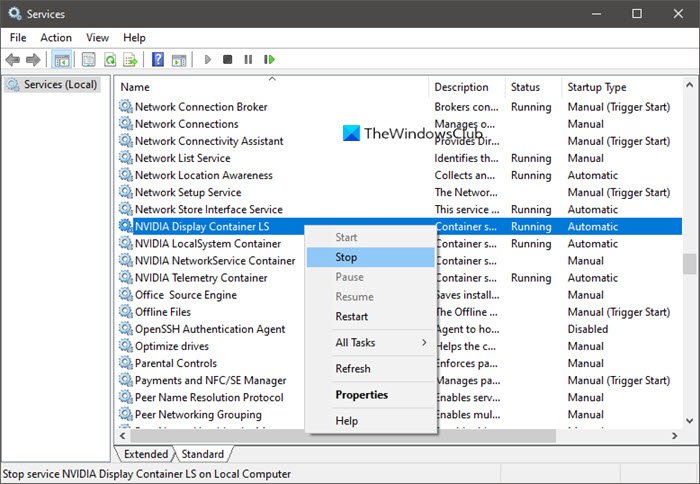
Solusi ini sebagian besar relevan jika Anda mendapatkan kesalahan GeForce Experience C++ RuntimeNvidia Experience . Ini juga berfungsi jika kesalahan muncul saat Anda memperbarui program.
Perbaikan ini berfungsi untuk sebagian besar kasus karena kesalahan GeForce Experience C++ Runtime mungkin disebabkan oleh layanan atau dependensi NVIDIA yang saling bertentangan. (NVIDIA)Menghentikan layanan akan menghilangkan kesalahan.
Untuk perbaikan ini, kami berasumsi bahwa kesalahan tersebut disebabkan oleh layanan lain yang mengandalkan Nvidia . Untuk memeriksa ini, kami harus menonaktifkan semua layanan yang terkait dengan Nvidia . Klik kanan(Right-click) pada tombol Start dan pilih Run dari menu konteks.
Di kotak dialog Run, masukkan services.cpl dan klik tombol OK untuk membuka layar Services . Kami harus menemukan semua layanan terkait Nvidia(Nvidia-related) di halaman ini, dan inilah cara mudah untuk melakukannya.
Klik judul Nama(Name) di bagian atas kolom sehingga layanan diatur dalam urutan abjad. Selanjutnya, gulir ke bawah ke layanan yang namanya dimulai dengan Nv .
Klik kanan pada semua(all) layanan dengan Nvidia di namanya dan tekan opsi Stop dari menu konteks. Setelah menghentikan semua layanan terkait Nvidia(Nvidia-related) , coba buat ulang kesalahan GeForce Experience C++ Runtime untuk melihat apakah sudah diperbaiki.
4] Perbarui Pengalaman NVIDIA(Update NVIDIA Experience) secara manual
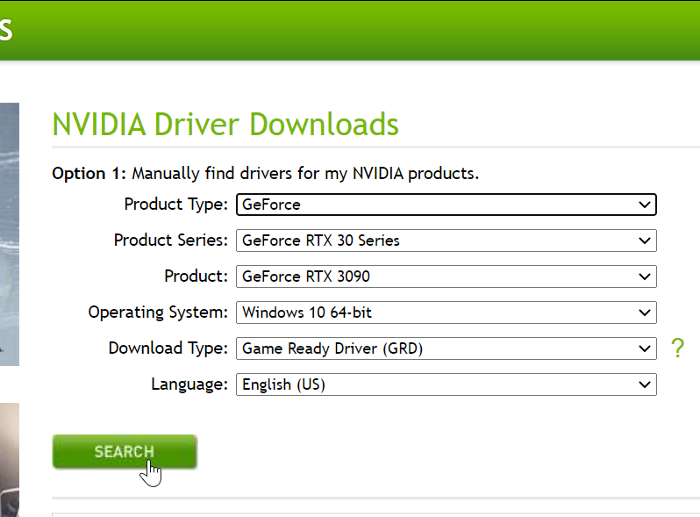
Jika Anda masih mendapatkan kesalahan GeForce Experience C++ Runtime pada saat ini, aman untuk mengatakan bahwa pembaruan otomatis tidak akan berfungsi. Untungnya, Anda dapat memperbarui NVIDIA Experience secara manual. Dengan cara ini, Anda tidak bergantung pada aplikasi untuk mengunduh file yang diperlukan.
Untuk memperbarui NVIDIA Experience secara manual, luncurkan browser internet Anda dan buka halaman Unduhan Driver NVIDIA(NVIDIA Driver Downloads page) . Di sini, pilih Jenis Produk, Seri Produk, (Product Type, Product Series, ) dan Produk(Product) Anda .
Pilih sistem operasi Anda, pilih Game Ready Driver (GRD) dari menu tarik-turun Jenis Unduhan(Download Type) , dan klik Cari(Search) . Terakhir, tekan tombol Unduh(Download) di halaman berikutnya untuk memulai proses.
Setelah unduhan berhasil, klik dua kali pada file dan tekan Ya(Yes) untuk setuju membukanya sebagai Administrator . Setelah menyelesaikan proses ini, restart mesin Anda.
5] Instal ulang NVIDIA Experience(Reinstall NVIDIA Experience) dan komponennya
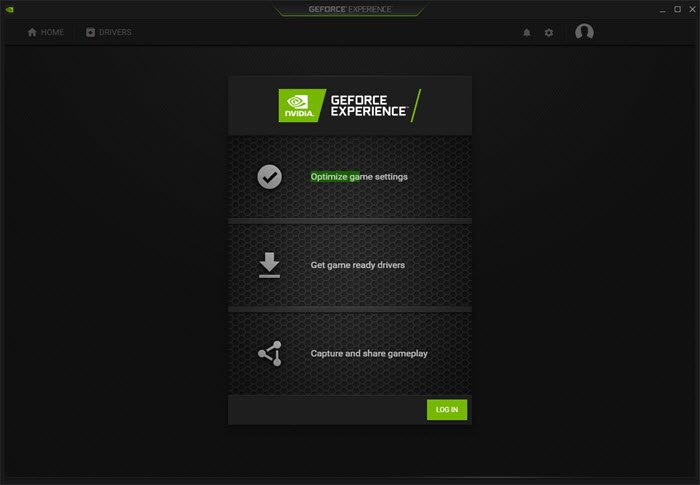
Perombakan total Nvidia Experience akan memperbaiki kesalahan GeForce Experience C++ RuntimeMenginstal ulang aplikasi menghilangkan inkonsistensi dan bug yang mungkin ada di Nvidia Experience atau komponen Nvidia apa pun.(Nvidia)
Pertama, Anda harus menghapus instalan NVIDIA Experience . Tekan(Press) kombinasi tombol Windows key + R untuk meluncurkan kotak dialog Run . Di dalamnya, masukkan appwiz.cpl dan klik tombol OK .
Di jendela Programs and Features , temukan dan hapus instalan semua aplikasi dengan NVIDIA atas namanya dengan mengklik kanan pada aplikasi tersebut dan memilih opsi Uninstall . Setelah melakukan ini, restart komputer Anda.
Selanjutnya, kunjungi unduh edisi terbaru(download the most recent edition) NVIDIA GeForce Experience(NVIDIA GeForce Experience) . Klik dua kali(Double-click) pada file yang diunduh dan instal dengan mengikuti petunjuk di layar.
Sekarang, luncurkan program dan alihkan ke tab Drivers . Tekan tombol Periksa Pembaruan(Check for Updates) di bagian atas dan instal semua pembaruan driver yang tertunda yang ditampilkan di sana.
Baca terkait(Related read) : Perbaiki kode kesalahan NVIDIA GeForce Experience 0x0001(Fix NVIDIA GeForce Experience error code 0x0001) .
Related posts
Cara Nonaktifkan atau Uninstall NVIDIA GeForce Experience
Install Realtek HD Audio Driver Failure, Error OxC0000374 pada Windows 10
Cara Mengaktifkan NVIDIA Low Latency Mode pada Windows 10
Remove Komponen individual yang tidak diinginkan dari NVIDIA driver
Di mana mengunduh driver NVIDIA untuk Windows 10
Fix Microsoft Visual C++ 2015 Redistributable Setup Fails Error 0x80240017
Cara menginstal driver WiFi untuk Windows 10
Daftar Device Manager Error Codes pada Windows 11/10 bersama dengan solusi
Cara Fix Hulu Error Code Runtime 2 dan 5
DUMo Memindai Windows system Anda untuk pembaruan hardware driver Anda
Fix NVIDIA Drivers Constantly Crash di Windows 10
Cara Menginstal MIDI Drivers di Windows 11/10
Fix .NET Runtime Error 1026, Exception code C00000FD
Fix NVIDIA GeForce Experience error code 0x0001
NVIDIA Installer tidak dapat melanjutkan pada Windows 11/10
Fix Anda memerlukan WIA driver untuk menggunakan device error ini pada Windows 11/10
Fix ASUS Smart Gesture Touchpad Tidak Bekerja pada Windows 10
Cara Memperbarui Driver NVIDIA untuk Performa Terbaik
Bagaimana cara memperbaiki Runtime Error 1004 di Microsoft Excel?
Cara Melihat Wi-Fi Network Driver information pada Windows 10
